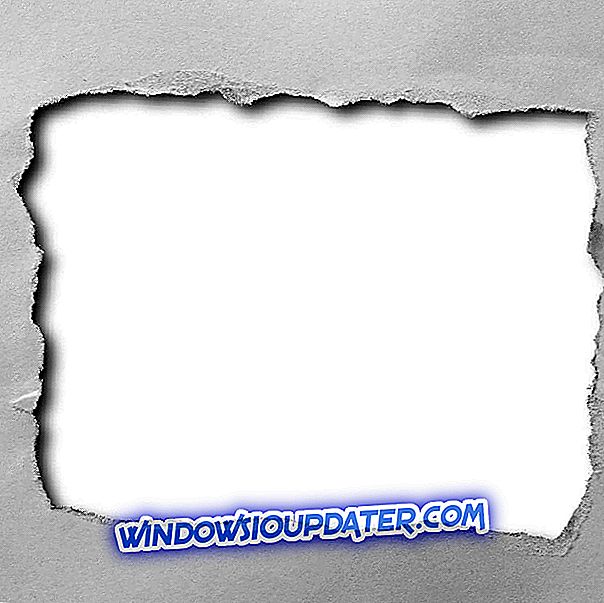La série Mafia est probablement l'un des jeux d'action à la troisième personne les plus populaires, aux côtés de Grand Theft Auto V. Mafia 2 a été un digne successeur du jeu original, mais selon les utilisateurs, il semblerait que Mafia 2 pose certains problèmes sous Windows 10.
Résoudre les problèmes de Mafia 2 sous Windows 10
Table des matières:
- Mafia 2 se bloque / ne commence pas
- Désinstallez PhysX
- Exécutez Mafia 2 en mode de compatibilité / utilisez l'outil de résolution des problèmes de compatibilité
- Supprimer les paramètres d'overclock
- Désactiver le recouvrement de vapeur
- Désactiver l'anti-aliasing
- Désactiver les applications problématiques
- Assurez-vous que les pilotes et les logiciels supplémentaires sont à jour
- Supprimer videoconfig.cfg
- Lancer le jeu en tant qu'administrateur
- Vérifier le cache du jeu
- Assurez-vous que Mafia 2 est ajouté à la liste des exceptions
- Désactiver PhysX
- Réinstaller le jeu
- Réinitialiser le BIOS
- Changer les valeurs de vidéoconfig
- Mafia 2 écran noir
- Editer le fichier de vidéoconfig
- Connectez votre PC à un autre moniteur ou téléviseur
- Mafia 2 bas fps
- Supprimer certains fichiers du dossier Cloth
- Supprimer le répertoire des effets
- Mafia 2 gelée
- Lancer le jeu en mode fenêtré
- Réinstaller le jeu
- Répondre aux exigences du système
- Mafia 2 problème graphique
- Mettre à jour les pilotes 3D Vision
- Vérifiez la température de votre carte graphique
- Mafia 2 se bloque / ne commence pas
Fix - Mafia 2 se bloque / ne démarre pas
Solution 1 - Désinstallez PhysX
Mafia 2 utilise énormément PhysX et, dans certains cas, PhysX peut faire planter votre jeu. Si vous rencontrez un problème similaire, il vous est conseillé de désinstaller PhysX. Après la désinstallation de PhysX, procédez comme suit:
- Allez dans Programmes / Steam / steamapps / Common / mafia ii / 3rd .
- Localisez PhysX_9.10.0513_SystemSoftware.msi et exécutez-le. Choisissez de désinstaller l' option.
- Une fois le processus terminé, redémarrez votre ordinateur et relancez le jeu.
Peu d'utilisateurs ont signalé que la réinstallation de PhysX avait résolu le problème. Si vous souhaitez utiliser PhysX, essayez de le réinstaller.
Solution 2 - Exécutez Mafia 2 en mode de compatibilité / utilisez l'outil de résolution des problèmes de compatibilité
Si Mafia 2 ne démarre pas sur votre ordinateur, vous pouvez essayer de lancer le jeu en mode de compatibilité. Pour ce faire, procédez comme suit:
- Recherchez le raccourci Mafia 2 ou le fichier .exe Mafia 2 et cliquez dessus avec le bouton droit de la souris . Choisissez Propriétés dans le menu.

- Accédez à l'onglet Compatibilité, puis cochez la case Exécuter ce programme en mode de compatibilité pour, puis choisissez l'une des versions précédentes de Windows, par exemple Windows 7.
- Cliquez sur Appliquer et sur OK .
- Essayez de relancer le jeu.
Pour exécuter l'utilitaire de résolution des problèmes de compatibilité, procédez comme suit:
- Trouvez le raccourci Mafia 2 et faites un clic droit dessus. Choisissez Propriétés et allez à l'onglet Compatibilité .
- Cliquez sur le bouton Exécuter la résolution des problèmes de compatibilité .

- Attendez la fin du processus.
- Cliquez sur Essayer les paramètres recommandés .
- Cliquez sur le bouton Tester le programme .
Game Fire est un rappel de jeu qui éliminera les crashe, les gels, les retards, les FPS bas et d'autres problèmes en jouant. Téléchargez-le maintenant (gratuit) pour une meilleure expérience de jeu.
Solution 3 - Supprimer les paramètres d'overclock
Overclocker votre matériel peut améliorer vos performances, mais en même temps, certains jeux, tels que Mafia 2, peuvent tomber en panne. Si l'un de vos matériels est overclocké, assurez-vous de supprimer tous les paramètres d'horloge existants et essayez de relancer le jeu.
Solution 4 - Désactiver le recouvrement de vapeur
Il a été rapporté que Mafia 2 a des problèmes avec Steam Overlay, et que ces problèmes peuvent parfois provoquer l’écroulement de votre jeu. Afin de résoudre ce problème, il est conseillé de désactiver Steam Overlay for Mafia 2. Pour cela, procédez comme suit:
- Lancez Steam et accédez à votre bibliothèque de jeux.
- Localisez Mafia 2 et faites un clic droit dessus. Choisissez Propriétés .

- En général, l'onglet permet de s'assurer que l' option Activer la superposition Steam n'est pas cochée dans le jeu .
- Enregistrez les modifications et démarrez le jeu.
Après avoir désactivé Steam Overlay, vous ne pourrez plus voir les notifications de Steam, telles que les messages et les réalisations, mais les problèmes de blocage devraient être résolus.
Solution 5 - Désactivez l'anti-aliasing
Dans certains cas, la cause des collisions Mafia 2 peut être une option anti-aliasing. Si Mafia 2 se bloque sur votre ordinateur, assurez-vous de désactiver l’option anti-aliasing dans le menu des paramètres.
Solution 6 - Désactiver les applications problématiques
Les utilisateurs ont signalé que les incidents de Mafia 2 peuvent être causés par des applications tierces exécutées en arrière-plan. Certaines applications, telles que Gigabyte OC Guru, Fraps, Mumble et Xfire peuvent provoquer le blocage de Mafia 2. Par conséquent, si vous utilisez l'une de ces applications, veillez à les désactiver avant d'exécuter Mafia 2.
Solution 7 - Assurez-vous que les pilotes et les logiciels supplémentaires sont à jour.
Parfois, Mafia 2 peut se bloquer si certains composants sont obsolètes. Pour éviter tout problème potentiel, assurez-vous que vos pilotes, PhysX et les redistribuables Visual C ++ sont à jour avant d'exécuter Mafia 2.
Tous vos pilotes doivent être mis à jour, mais le faire manuellement est très ennuyant, nous vous recommandons donc de télécharger l'outil Driver Updater de Tweakbit (approuvé par Microsoft et Norton) pour le faire automatiquement.
Solution 8 - Supprimez videoconfig.cfg
Selon les utilisateurs, les blocages de Mafia 2 sont causés par le fichier videoconfig.cfg. Pour résoudre ce problème, il est conseillé de supprimer ce fichier. Pour supprimer ce fichier, procédez comme suit:
- Appuyez sur Windows Key + R et entrez % localappdata% . Appuyez sur Entrée ou cliquez sur OK .

- Lorsque le dossier Appdata \ Local s'ouvre, accédez à 2K Games \ Mafia II \ Saves .
- Localisez videoconfig.cfg et supprimez-le.
- Après avoir supprimé videoconfig.cfg, relancez le jeu.
Nous devons souligner que vous devrez répéter cette solution à chaque fois avant de commencer le jeu si le problème réapparaît.
Solution 9 - Lancer le jeu en tant qu'administrateur
Si vous rencontrez des problèmes avec Mafia 2, vous pouvez essayer d’exécuter le jeu en tant qu’administrateur. Pour ce faire, procédez comme suit:
- Trouvez le raccourci Mafia 2 ou le fichier .exe et cliquez dessus avec le bouton droit.
- Choisissez Exécuter en tant qu'administrateur dans le menu.

Peu d'utilisateurs ont signalé que leur problème avait été résolu après avoir exécuté Steam en tant qu'administrateur. Assurez-vous donc de l'essayer également.
Solution 10 - Vérifier le cache du jeu
Parfois, Mafia 2 peut se bloquer si certains fichiers de jeu sont corrompus et si tel est le cas, il est conseillé de vérifier le cache du jeu. Pour ce faire, procédez comme suit:
- Lancez Steam et accédez à votre bibliothèque de jeux.
- Localisez Mafia 2, cliquez dessus avec le bouton droit de la souris et choisissez Propriétés .
- Accédez à l' onglet Fichiers locaux et cliquez sur le bouton Vérifier l'intégrité du cache de jeu .

- Attendez la fin du processus.
- Une fois le processus de vérification terminé, essayez de relancer le jeu.
Solution 11 - Assurez-vous que Mafia 2 est ajouté à la liste des exceptions
La mafia 2 peut parfois tomber en panne si elle n'est pas ajoutée à la liste des exclusions de votre pare-feu ou de votre logiciel antivirus. Avant de lancer Mafia 2, assurez-vous que les dossiers suivants sont ajoutés à la liste des exceptions de votre logiciel antivirus:
- C: \ Program Files (x86) \ Steam \ steamapps \ common \ mafia ii
- C: \ Utilisateurs \ * Nom d'utilisateur * \ AppData \ Local \ Jeux 2K \ Mafia II
Solution 12 - Désactiver PhysX
Si vous rencontrez des problèmes avec Mafia 2, il est conseillé de désactiver PhysX. Pour désactiver PhysX, démarrez le jeu, accédez à Options vidéo et désactivez PhysX dans le menu.
Solution 13 - Réinstaller le jeu
Si Mafia 2 ne démarre pas, votre dernière solution consiste à désinstaller complètement le jeu et à l'installer à nouveau. En plus de réinstaller le jeu, il est également conseillé de mettre à jour les pilotes de votre carte graphique vers la dernière version.
Solution 14 - Réinitialiser le BIOS
La réinitialisation du BIOS rompra la garantie de votre ordinateur. N'oubliez donc pas cette étape avant d'exécuter cette étape. Pour réinitialiser le BIOS, vous devez débrancher votre ordinateur, l’ouvrir, retirer la batterie de la carte mère et le laisser reposer pendant 5 à 10 minutes. Une fois votre batterie épuisée, replacez-la sur votre carte mère, connectez votre PC et essayez de redémarrer Mafia 2.
Solution 15 - Modifier les valeurs de vidéoconfig
Dans certains cas, Mafia 2 ne peut pas être lancé en raison de la configuration du fichier de vidéoconfig. Pour résoudre ce problème, vous devez procéder comme suit:
- Accédez à C: \ Utilisateurs \ votreCompteurUtilisateur \ AppData \ Local \ Jeux 2K \ Mafia II \ Saves .
- Localisez le fichier vidéoconfig et ouvrez-le avec le Bloc-notes .
- Changer tous les 1 en 0. Par exemple, lorsque vous ouvrez vidéoconfig, vous verrez peut-être quelque chose comme ceci (gardez à l'esprit que vous obtiendrez probablement des valeurs différentes):
0 0 1680 1051 1 0 0 0
- Maintenant changez simplement les 1 en 0 comme ceci:
0 0 0680 0050 0 0 0 0
- Enregistrez les modifications et recommencez le jeu.
Fix - Mafia 2 écran noir
Solution 1 - Éditer le fichier de vidéoconfig
Si vous obtenez un écran noir à chaque démarrage de Mafia 2, il est conseillé de modifier le fichier de vidéoconfig. Pour ce faire, accédez à C: \ Utilisateurs \ votreAccountUserName \ AppData \ Local \ 2K Games \ Mafia II \ Enregistre et ouvrez vidéoconfig avec le Bloc-notes. Modifiez le paramètre de résolution vidéo sur votre résolution de bureau native, enregistrez les modifications et relancez le jeu.
Solution 2 - Connectez votre PC à un autre moniteur ou téléviseur
Lorsque vous démarrez Mafia 2, vous rencontrez parfois des problèmes d’écran noir lorsque votre écran ne prend pas en charge la résolution définie. Vous devez donc connecter votre PC à un autre moniteur ou à un téléviseur. Après avoir connecté un autre moniteur ou un téléviseur, lancez Mafia 2, changez la résolution du jeu en 1024 × 768 ou quelque chose de similaire. Enregistrez les modifications et éteignez votre ordinateur. Connectez à nouveau votre ancien moniteur et essayez de démarrer le jeu.
Fix - Mafia 2 bas fps
Solution 1 - Supprimer certains fichiers du dossier Cloth
Mafia 2 utilise la fonctionnalité PhysX qui peut être très exigeante pour votre matériel, causant ainsi des fps faibles. Afin de résoudre ce problème, il est conseillé de supprimer certains fichiers du dossier Cloth. Pour ce faire, procédez comme suit:
- Ouvrez le répertoire d'installation de Mafia 2.
- Recherchez le dossier Edit / APEX / CLOTH .
- Créez une sauvegarde du dossier Cloth sur votre bureau.
- Ouvrez le dossier CLOTH et supprimez tous les fichiers sauf ceux commençant par VITO . De plus, ne supprimez pas les fichiers m2skeleton et ClothRemapTable .
Une fois que vous avez supprimé ces fichiers, l'effet de vêtement dynamique ne fonctionnera que sur votre personnage, ce qui augmentera votre nombre de fps.
Solution 2 - Supprimez le répertoire Effects
Comme nous l'avons mentionné dans la solution précédente, les effets PhysX semblent intéressants, mais entraînent parfois des chutes de FPS dans Mafia 2. Si vous rencontrez de faibles FPS lors de la lecture de Mafia 2, essayez de supprimer le répertoire Effects en procédant comme suit:
- Ouvrez le répertoire d'installation de Mafia 2.
- Allez dans le répertoire Edit / APEX / Effects .
- Faites une copie du dossier Effects et enregistrez-le sur votre bureau.
- Supprimer le dossier Effects du répertoire Edit / APEX.
En supprimant ce dossier, vous désactiverez la plupart des effets de particules du jeu et améliorerez considérablement les performances.
Fix - Mafia 2 gelée
Solution 1 - Lancer le jeu en mode fenêtré
Si Mafia 2 se fige sur votre PC, essayez de lancer le jeu en mode fenêtré. Pour ce faire, lancez le jeu, accédez au menu Options, ouvrez les paramètres graphiques et configurez le jeu pour qu'il s'exécute en mode fenêtré.
Solution 2 - Réinstallez le jeu
En outre, il est conseillé de réinstaller le jeu si les problèmes qui se posent continuent de réapparaître, tout comme le gel. La réinstallation du jeu implique l’effacement de tous les fichiers restants et des entrées du registre. Il est donc conseillé d’exécuter IObit Uninstaller ou tout programme de nettoyage / désinstallation tiers.
Voici comment réinstaller Mafia 2 en quelques étapes simples:
- Open Steam.
- Choisissez la bibliothèque.
- Localisez Mafia 2, cliquez dessus avec le bouton droit de la souris et choisissez «Désinstaller».
- Utilisez IOBit Uninstaller ou un outil tiers similaire pour supprimer les fichiers restants et les entrées de registre.
- Ouvrez à nouveau Steam et accédez à la bibliothèque.
- Téléchargez Darksiders 2 et réinstallez-le.
Solution 3 - Répondez à la configuration système requise
Une autre chose à surveiller est la configuration système requise. Ce jeu est assez exigeant et, pour que cela fonctionne, vous devez disposer d’une configuration performante. Voici la configuration système minimale et recommandée:
Exigences minimales
- CPU: Pentium D 3GHz ou AMD Athlon 64 X2 3600+ (Dual Core) ou supérieur
- RAM: 1, 5 Go
- Système d'exploitation: Microsoft Windows XP (SP2 ou version ultérieure) / Windows Vista / Windows 7
- CARTE VIDÉO: NVIDIA GeForce 8600 / ATI Radeon HD 2600 Pro ou supérieure
- Carte son: oui
- ESPACE DISQUE GRATUIT: 8 Go
Configuration recommandée
- VITESSE DU CPU: Processeur 2, 4 GHz Quad Core
- RAM: 2 Go
- Système d'exploitation: Microsoft Windows XP (SP2 ou version ultérieure) / Windows Vista / Windows 7
- CARTE VIDÉO: NVIDIA GeForce 9800 GTX / ATI Radeon HD 3870 ou supérieure
- Carte son: oui
- ESPACE DISQUE GRATUIT: 10 Go
Fix - Problème graphique Mafia 2
Solution 1 - Mise à jour des pilotes 3D Vision
Parfois, vous pourriez avoir du texte illisible et des textures noires si vous jouez à Mafia 2 en utilisant la vision 3D. Pour résoudre ce problème, nous vous conseillons vivement de télécharger et d'installer les derniers pilotes de vision 3D.
Solution 2 - Vérifiez la température de votre carte graphique
Dans certains cas, vous pouvez voir des lignes noires lorsque vous jouez à Mafia 2 et, dans ce cas, vous devriez vérifier la température de votre carte graphique. Si votre carte graphique surchauffe, vous pouvez installer un refroidissement supplémentaire ou changer de carte graphique.
Voici quelques-uns des problèmes les plus courants rencontrés par de nombreux joueurs sur PC avec Mafia 2. Si vous rencontrez l'un de ces problèmes, n'hésitez pas à essayer l'une de nos solutions.
Note de la rédaction: Ce poste a été publié en mars 2016 et a depuis été complètement réorganisé et mis à jour afin d'en améliorer la fraîcheur, la précision et l'exhaustivité.